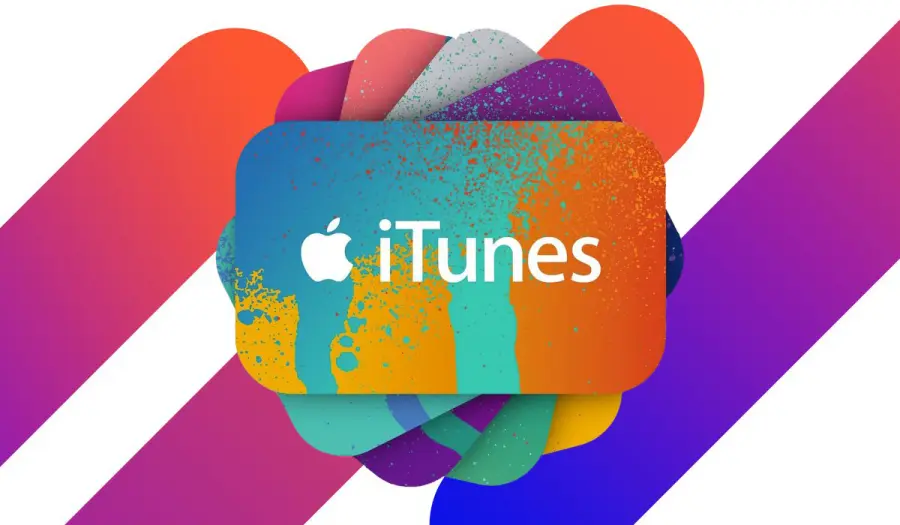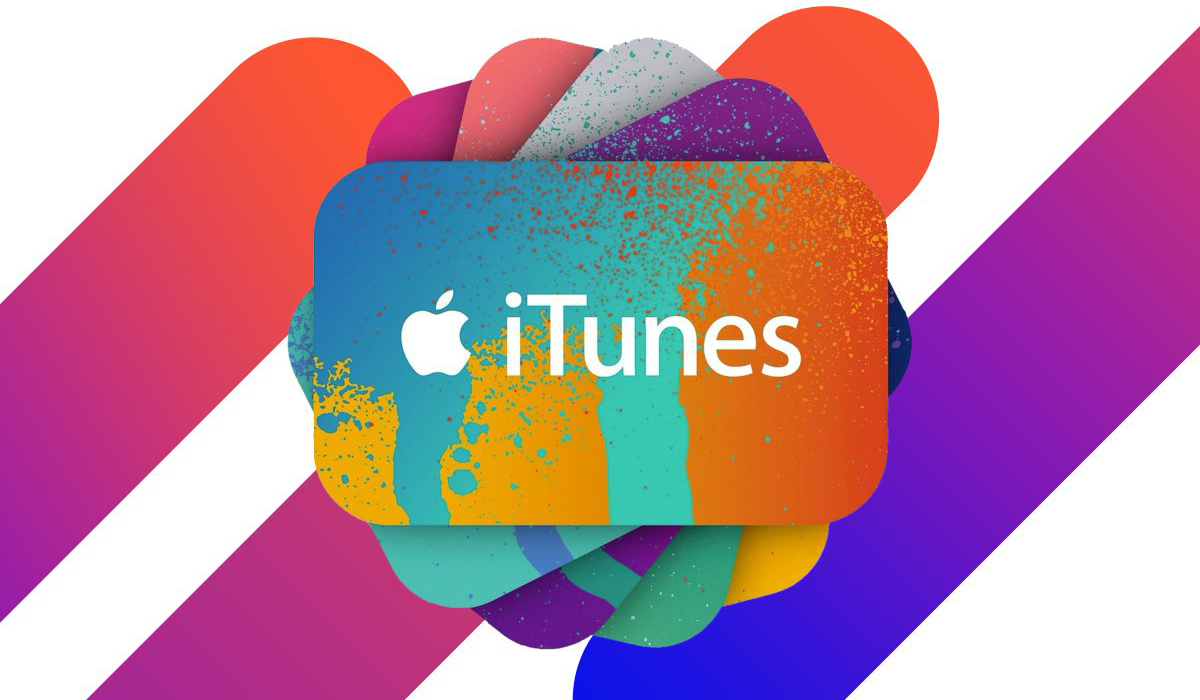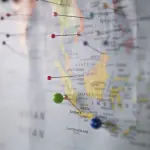Come cambiare località su iTunes
di Redazione
02/02/2018
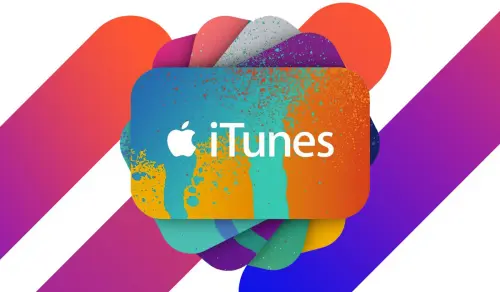
Il sistema per poter cambiare località su iTunes vi darà la possibilità di effettuare acquisti anche per regioni del mondo differenti dall’Italia. In particolare, infatti, esistono programmi che non sono disponibili per il nostro Paese, e che possono interessare.
Ecco, quindi, la procedura da seguire in questi casi per poter modificare la località su iTunes.
Cambiare località su iTunes, come fare
Come prima cosa, è necessario ricordare che chi si occupi di cambiare località su iTunes lo dovrebbe fare nel momento in cui si trasferisca altrove. Infatti, questo tipo di cambio è abbastanza radicale e potrà andare a toccare anche le vostre sottoscrizioni ad abbonamenti come quelli di Apple Music.
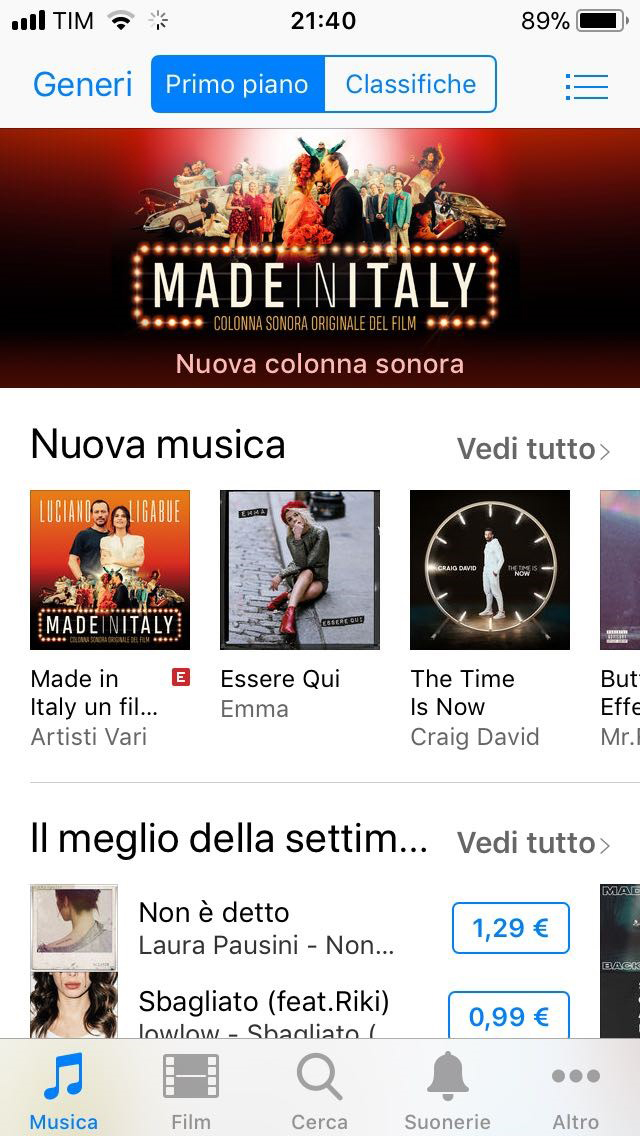 Quindi, pensateci bene prima di mettere in pratica questa procedura.
Vediamo ora come fare:
Quindi, pensateci bene prima di mettere in pratica questa procedura.
Vediamo ora come fare:
 Grazie a questa procedura sarete già in grado di cambiare località su iTunes e potrete iniziare ad utilizzare il programma secondo le indicazioni della nuova regione o del nuovo Stato scelti.
Come cambiare località su iTunes e modificare di frequente la scelta
Tuttavia, si può pensare che, più che cambiare località su iTunes, gli utenti siano interessati a cambiare frequentemente la propria scelta a riguardo per poter acquistare programmi e applicazioni.
Ecco, quindi, come fare:
Grazie a questa procedura sarete già in grado di cambiare località su iTunes e potrete iniziare ad utilizzare il programma secondo le indicazioni della nuova regione o del nuovo Stato scelti.
Come cambiare località su iTunes e modificare di frequente la scelta
Tuttavia, si può pensare che, più che cambiare località su iTunes, gli utenti siano interessati a cambiare frequentemente la propria scelta a riguardo per poter acquistare programmi e applicazioni.
Ecco, quindi, come fare:

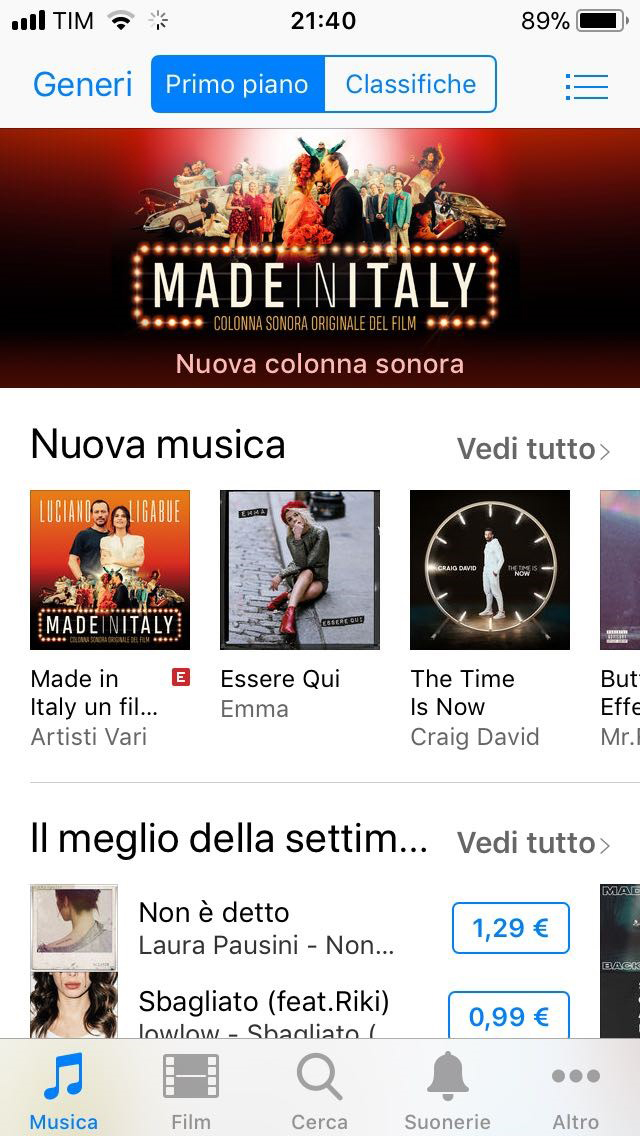 Quindi, pensateci bene prima di mettere in pratica questa procedura.
Vediamo ora come fare:
Quindi, pensateci bene prima di mettere in pratica questa procedura.
Vediamo ora come fare:
- Aprite le Impostazioni dalla vostra schermata di Home;
- Cliccate su iTunes & App Store;
- Cliccate su Apple ID;
- Autenticatevi inserendo i vostri dati;
- Cliccate su Nazione/Regione
- A questo punto, cliccate su Modifica Stato o Regione;
- Scegliete quello che vi potrebbe interessare;
- Cliccate su Successivo;
- Accettate i termini e le condizioni successivi;
- Inserite i vostri dati di pagamento;
- Inserite anche i dati di fatturazione;
- Cliccate su Successivo;
 Grazie a questa procedura sarete già in grado di cambiare località su iTunes e potrete iniziare ad utilizzare il programma secondo le indicazioni della nuova regione o del nuovo Stato scelti.
Come cambiare località su iTunes e modificare di frequente la scelta
Tuttavia, si può pensare che, più che cambiare località su iTunes, gli utenti siano interessati a cambiare frequentemente la propria scelta a riguardo per poter acquistare programmi e applicazioni.
Ecco, quindi, come fare:
Grazie a questa procedura sarete già in grado di cambiare località su iTunes e potrete iniziare ad utilizzare il programma secondo le indicazioni della nuova regione o del nuovo Stato scelti.
Come cambiare località su iTunes e modificare di frequente la scelta
Tuttavia, si può pensare che, più che cambiare località su iTunes, gli utenti siano interessati a cambiare frequentemente la propria scelta a riguardo per poter acquistare programmi e applicazioni.
Ecco, quindi, come fare:
- Aprite l’App Store;
- Cliccate su Apple ID;
- Cliccate su Esci;

- Ora potrete cambiare la vostra Regione aprendo nuovamente le Impostazioni;
- Cliccate su Generali;
- Cliccate su Lingua e Regione;
- Cliccate su Regione;
- Scegliete la nuova regione che volete impostare
- Andate su Hulu nell’App Store;
- Cliccate su cambia Negozio;
- Cliccate di nuovo su Hulu;
- Cliccate su Ottieni
- Cliccate su Installa;
- Cliccate su Crea nuovo Apple ID;
- Selezionate, ad esempio, Stati Uniti;
- Inserite tutte le informazioni richieste;
- Cliccate su Nessuna nelle indicazioni per la fattura;
- Aprite l’email per verificare il vostro indirizzo di posta per il nuovo account;
Articolo Precedente
Recensione KLIM Optics: occhiali contro la luce blu
Articolo Successivo
Come riprodurre news su iPhone con Siri
Redazione